كيفية إزالة Yandex.Browser تماما من جهاز كمبيوتر؟
عندما تكون هناك أية مشكلات في المتصفح ، فإن الطريقة الجذرية لحلها هي حذف متصفح الويب تمامًا. بعد ذلك ، يقرر المستخدم نفسه ما إذا كان سيعيد تثبيت الإصدار الجديد من هذا المتصفح ، أو اختيار متصفح آخر.
سنتحدث هذه المرة عن كيفية إزالة متصفح Yandex من جهاز الكمبيوتر بالكامل ، دون ترك أي ملفات. الإزالة الكاملة ، بما في ذلك تلك المجلدات والملفات التي تبقى بعد إجراء إزالة البرنامج القياسي ، تقتل عصفورين بحجر واحد: يحصل المستخدم على المزيد من مساحة القرص الحرة ومن ثم يمكنه إجراء تثبيت "نظيف" للمتصفح.
محتوى
طريقة الإزالة القياسية
إذا لم تكن ترغب في إعادة تثبيت المتصفح وكانت الملفات المتبقية قليلة الاهتمام بالنسبة لك ، فيمكنك إجراء إلغاء سريع بطريقة قياسية. للقيام بذلك ، انتقل إلى " لوحة التحكم ":
• بالنسبة لنظام التشغيل Windows 7 - ابدأ > لوحة التحكم ؛
• ﺑﺎﻟﻧﺳﺑﺔ ﻟـ Windows 8/10 ، اﻧﻘر ﺑزر اﻟﻣﺎوس اﻷﯾﻣن ﻓوق اﻟرﻣز Start (ابدأ) > Control Panel (لوحة التحكم)
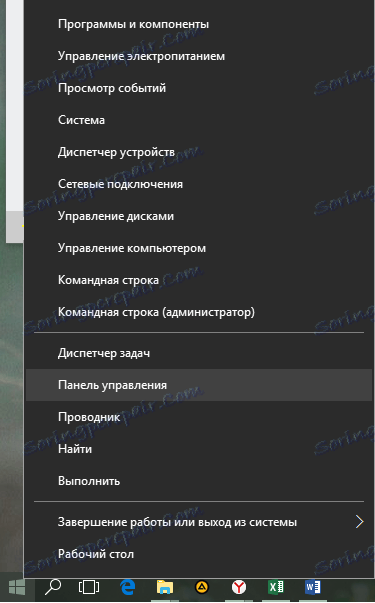
بدّل إلى عرض " الأيقونات الصغيرة " وابحث عن خيار " البرامج والمكونات ".
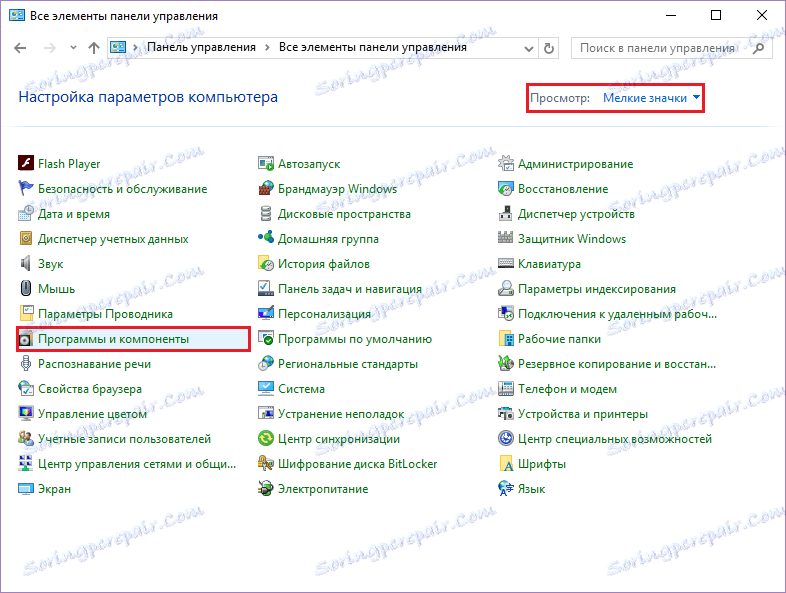
نحن نبحث عن ياندكس هناك وحذفها:
• بالنسبة لنظام التشغيل Windows 7 - انقر بزر الماوس الأيمن على العنوان> Delete ؛
• بالنسبة لنظام Windows 8/10 - زر الماوس الأيسر ولكن العنوان> حذف .

سيظهر لك برنامج إلغاء التثبيت ، باتباع المطالبات ، يمكنك حذف Yandex.Browser. في هذه الحالة ، بعد ذلك ، توجد مجلدات في أماكن مختلفة من القرص الثابت ، بالإضافة إلى إدخالات في السجل. نوصي باستخدام البرامج التي توفر إزالة كاملة للبرامج من جهاز الكمبيوتر الخاص بك.
اقرأ أيضا: برامج للإزالة الكاملة للبرامج
إزالة كاملة من Yandex.Browser من قبل برنامج Revo Uninstaller
واحدة من الأكثر ملاءمة وبسيطة وفعالة في نفس الوقت هو برنامج Revo Uninstaller. بمساعدته ، لا يمكنك حذف الملف الرئيسي فحسب ، بل أيضًا البيانات الإضافية التي تبقى بعد الإزالة القياسية. لاحظ أنه من أجل إلغاء تثبيت البرنامج بالكامل ، لا تحتاج إلى إجراء الحذف بالطريقة القياسية (وهو مكتوب أعلاه).
تحميل البرمجيات ريفو إلغاء التثبيت
على الرابط أعلاه يمكنك رؤية البرنامج وتنزيله من الموقع الرسمي للشركة المصنعة. بعد التثبيت ، يمكنك متابعة إزالة المتصفح.
تشغيل البرنامج وعلى الفور هنا سترى قائمة من جميع البرامج المثبتة على جهاز الكمبيوتر الخاص بك. من بينها ، حدد ياندكس. انقر عليها بزر الفأرة الأيمن واختر " حذف " في قائمة السياق.
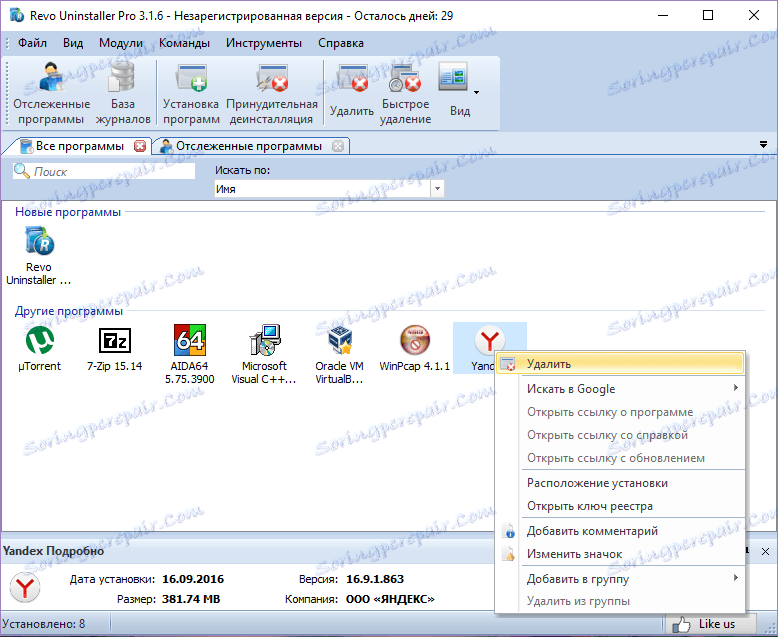
يتم فتح نافذة باستخدام وضع إزالة التثبيت. سيبدأ البرنامج المهمة مع إنشاء نقطة استعادة النظام. بعد ذلك ، ستقوم بتحليل المعلومات الضرورية ، وستقوم بإطلاق برنامج إلغاء التثبيت القياسي Yandex.Browser. في النافذة التي تظهر ، حدد " حذف ".
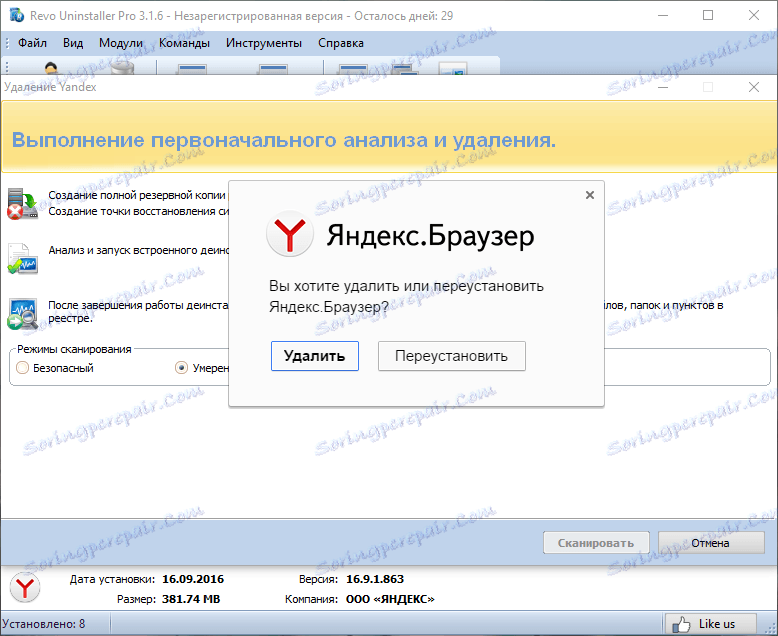
في النافذة التالية ، حدد المربع المجاور للسؤال وانقر على " حذف المتصفح ".
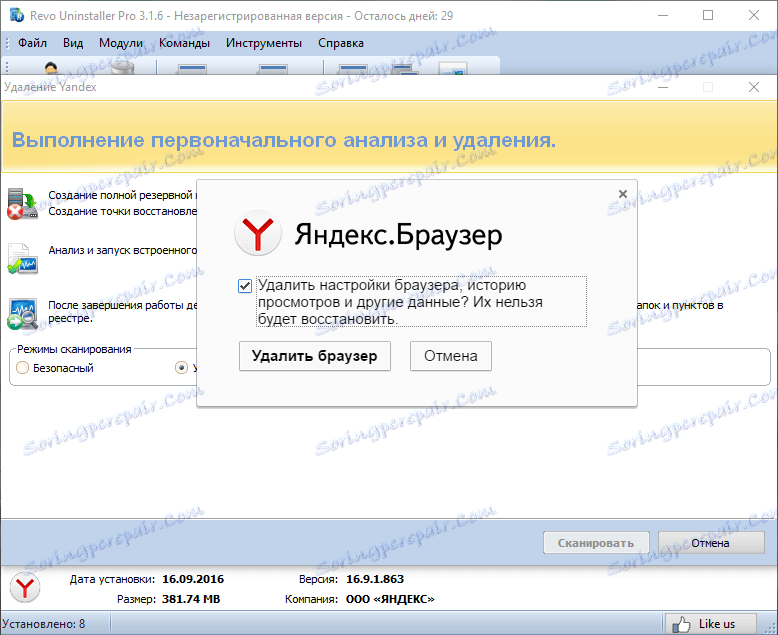
بعد الحذف في مستعرض Windows القياسي ، سيتم عرض إعلام اختفى Yandex.Browser.
الخطوة التالية هي مسح النظام للعثور على الملفات المتبقية. ستتم مطالبتك بحذف جميع المجلدات والمدخلات المرتبطة في السجل. في حالتنا ، تحتاج إلى تحديد وضع " متقدم " ، والذي سيضمن إزالة جميع الملفات بنسبة 100٪ إلى ملف واحد. ولكن إذا كنت لا تريد الانتظار لفترة طويلة ، ثم كبديل ، اختر وضع " معتدل ". ومع ذلك ، في هذه الحالة لن يكون المسح على الكمبيوتر بأكمله ، ولكن على الأماكن الأكثر شيوعًا لتثبيت الملفات.
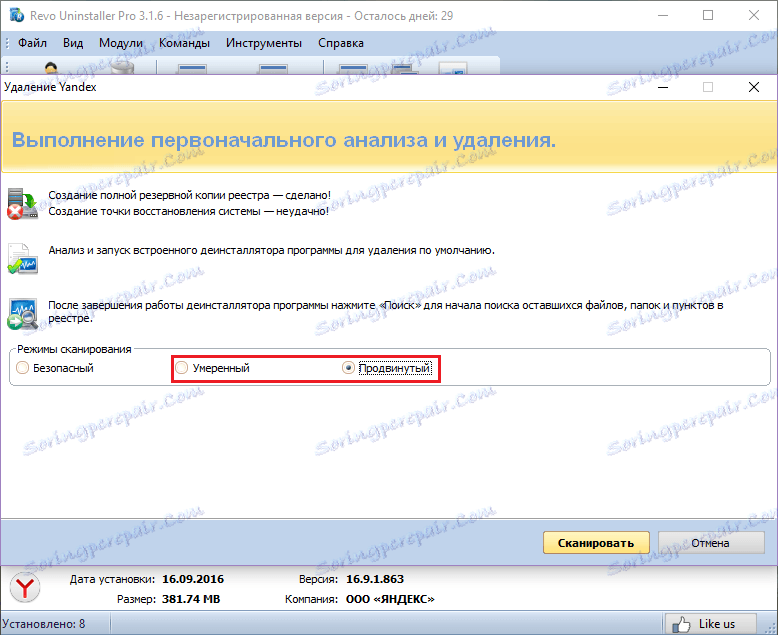
يعرض Revo Uninstaller نافذة تحتوي على العناصر الموجودة في السجل ويطالبك باختيار ما تريد إزالته بنفسك. قم بتمييز الإدخالات الضرورية في السجل وانقر فوق الزر " حذف ". في نافذة التأكيد ، انقر على " نعم ".
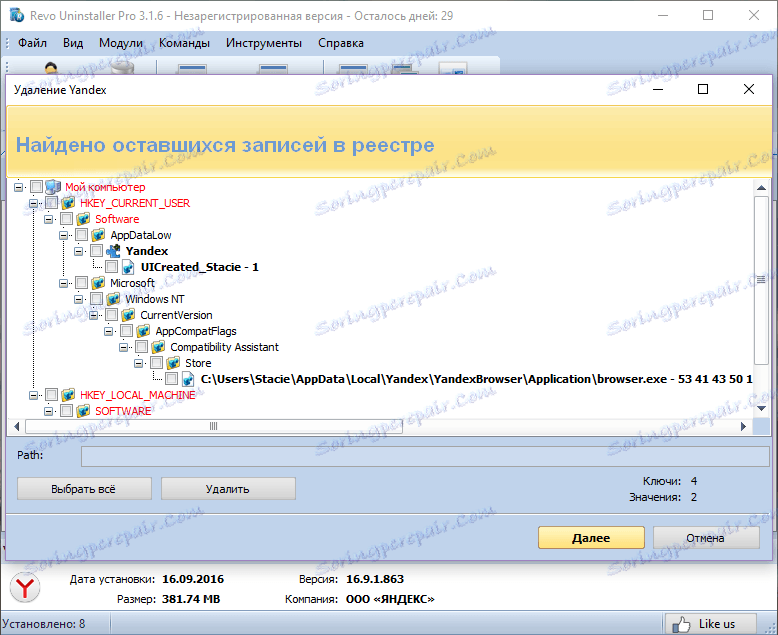
إنتباه من فضلك! حدد وحذف فقط تلك العناصر الموجودة في غامق! خلاف ذلك ، قد يكون النظام مكسورة وستضطر إلى اللجوء إلى إجراء الاسترداد.
بعد ذلك ، سيتم عرض الملفات والمجلدات المتبقية. ضع علامة على العناصر المطلوبة مع مربعات الاختيار أو الزر " تحديد الكل " وانقر على " حذف ". في نافذة التأكيد ، انقر على " نعم ".
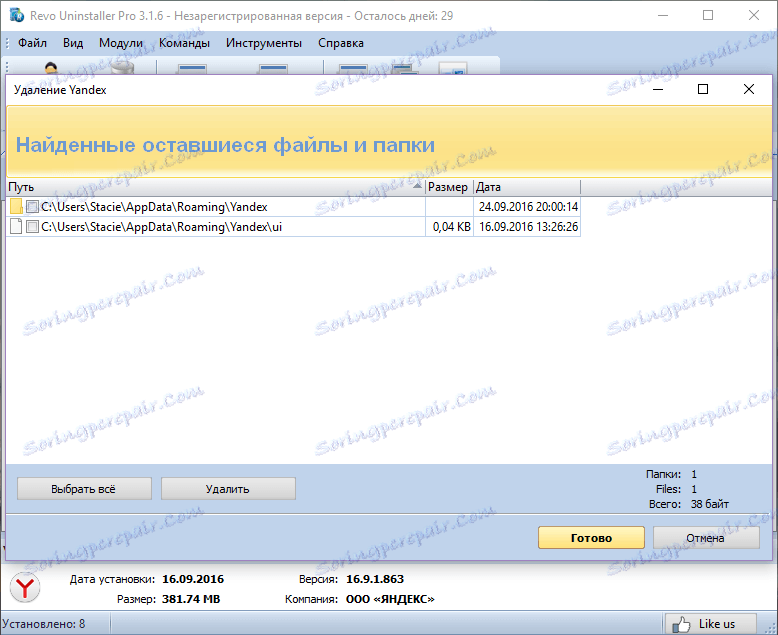
على هذا الإزالة الكاملة يمكن اعتبارها كاملة.
نوصي بحفظ برنامج Revo Uninstaller أو أي برنامج آخر مشابه له ، بحيث يمكنك أيضًا حذف برامج أخرى بنفس الطريقة. حتى تتمكن من تحرير مساحة أكبر على محرك الأقراص الثابتة ، لا تعوق النظام بالملفات غير الضرورية وغير الضرورية ، وتزويد الكمبيوتر بنفس الأداء وتجنب تعارض البرامج المحتملة.